Ayudantes de entrada: Vista general, Detalles y Restricciones
Los ayudantes de entrada de la vista Esquema JSON están situados por defecto en el lateral derecho de la ventana de la aplicación. Los ayudantes están disponibles en ambos modos de la ventana principal: (i) Cuadrícula de definiciones y (ii) Vista de diseño. Puede cambiar la posición de los ayudantes de entrada con solo hacer clic en su barra de título y arrastrarlos por la ventana de la aplicación. Haga doble clic en su barra de título para acoplar el ayudante de entrada o para hacerlo flotar. Consulte el apartado Ayudantes de entrada para obtener más información.
Vista general
El ayudante de entrada Vista general (imagen siguiente) enumera la definición del esquema actual y todas sus definiciones globales. Si hace doble clic en una definición, ésta se abre en la Vista de diseño, donde se puede editar. Si desea utilizar definiciones de esquemas externos, basta con añadir el esquema externo y después reutilizar la definición correspondiente.
Agregar esquemas externos
Para añadir un esquema externo haga clic en el icono Agregar esquema nuevo del ayudante de entrada y busque el esquema en el sistema de archivos. Las definiciones del esquema recién añadido aparecerán en el ayudante de entrada. Por ejemplo, en la imagen siguiente puede ver que se añadió el esquema TelNumbers.json y que este esquema tiene una definición llamada NúmTeléfonoEEUU. Puede añadir tantos esquemas externos como desee.
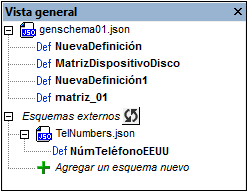
Reutilizar definiciones externas
Una vez añadido el esquema externo, sus definiciones se podrán reutilizar en las definiciones del esquema al que se importaron. Cuando una definición reutiliza otra definición (por medio de referencias), toma todas sus propiedades. La referencia a otra definición puede hacerse de dos maneras:
•en el modo Vista de diseño: arrastrando la definición desde el ayudante de entrada Vista general hasta la definición donde se desea utilizar.
•en los modos Cuadrícula de definiciones y Vista de diseño: desde el campo Referencia del ayudante de entrada Detalles de la definición donde se desea utilizar. Para más información consulte la descripción del ayudante de entrada Detalles.
| Nota: | el icono Actualizar situado junto a la entrada Esquemas externos del ayudante Vista general sirve para actualizar todos los esquemas externos añadidos. Recuerde que si no reutiliza ninguna definición de algún esquema externo, este esquema desaparecerá de la lista cuando haga clic en Actualizar. |
Detalles
Las propiedades de una definición se pueden introducir en los ayudantes Detalles y Restricciones cuando se selecciona la definición en ambos modos de la vista Cuadrícula de definiciones o Vista de diseño. En la imagen siguiente puede ver la definición de NúmTeléfonoEEUU en la Vista de diseño junto con los ayudantes de entrada Detalles y Restricciones. Observe que la información de los dos ayudantes de entrada también aparece en el recuadro azul de la definición en la Vista de diseño. Más abajo puede ver qué propiedades pueden configurarse en estos dos ayudantes de entrada.
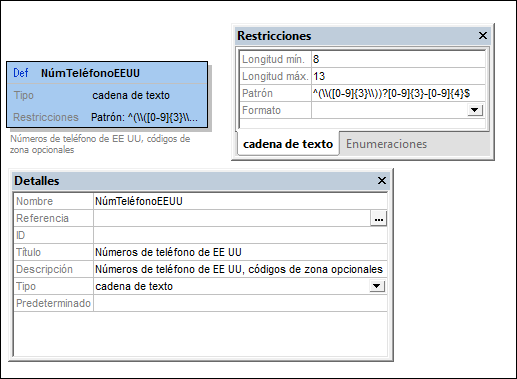
Estas son las propiedades que se pueden editar en el ayudante de entrada Detalles:
•Nombre: el nombre de la definición.
•Referencia: si desea que una definición reutilice otra definición, haga clic en el botón Examinar del campo Referencia (imagen anterior). Esto abre el cuadro de diálogo "Editar referencia" donde se enumeran todas las definiciones disponibles (tanto del esquema actual como de esquemas externos). Seleccione qué definición desea reutilizar, marque la opción Convertir ruta de la referencia en relativa si quiere usar una ruta relativa y haga clic en Aceptar. Para más detalles consulte Definiciones globales y locales.
•Tipo: seleccione el tipo de datos de la definición en la lista desplegable del cuadro combinado. Tenga en cuenta que si cambia el tipo de la definición se eliminarán las palabras clave que sean propias del tipo anterior. Si desea volver a las definiciones anteriores, pulse las teclas Deshacer (Ctrl-Z). Los tipos se explican en los apartados Datos JSON y Selectores de tipo (cualquiera, múltiple, etc.).
•ID: se trata de una palabra clave opcional que sirve para definir un URI para el esquema. Este URI se puede usar para hacer referencia al esquema y se usa como URI de base para otras referencias de URI dentro del esquema. El valor de esta propiedad debe ser una cadena de texto que sea un URI. Recuerde que en el validador JSON de Altova el desreferenciado es canónico solamente. Consulte la especificación JSON para obtener más información.
•Anclaje (nuevo en draft-2019-09): se trata de un elemento clave de identificación opcional que indica un fragmento de nombre simple (y no un URI, como ocurre con ID). El valor de Anclaje debe ser una cadena de texto tal y como se describe en el borrador correspondiente.
•Título y Descripción: los valores de estas dos palabras claves sirven para describir las definiciones dirigidas a los usuarios finales.
•Comentario (nuevo en draft-07): destinado a los programadores del esquema, al contrario que la descripción, que está destinada a los usuarios finales.
•Const (nuevo en draft-06): un valor constante, como una enumeración de un valor.
•Predeterminado: el valor predeterminado de la definición.
•De solo lectura, De solo escritura (nuevo en draft-07): indican, respectivamente, campos que son de solo lectura o de solo escritura. Un ejemplo de un campo de solo escritura sería el campo en el que se teclea la contraseña.
•Obsoleto (nuevo en draft-2019-09): un indicador de que la definición seleccionada se va a eliminar en un futuro. Las aplicaciones tienen métodos especiales para tratar con este tipo de definiciones.
Restricciones
Las restricciones de una definición dependen del tipo que tenga. A continuación describimos las restricciones de cada tipo. (Consulte también el apartado sobre Tipos atómicos.)
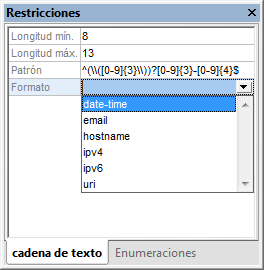
Los tipos que faltan en esta lista se han excluido porque no pueden tener restricciones. Sin embargo, recuerde que puede definir enumeraciones para todos los tipos:
•Cadena de texto: la longitud de la cadena y su patrón. El patrón se especifica por medio de una expresión regular. En el campo Formato puede seleccionar uno de los formatos de cadena de texto que se definen en la especificación JSON (imagen anterior, que muestra los formatos disponibles en la versión draft-04); existen más formatos definidos en versiones posteriores. Tipo de contenido y Codificación del contenido (ambos nuevos en draft-07) seleccionan el tipo de soporte y de codificación de los datos no JSON codificados en cadenas JSON.).
•Numérico: el rango de los valores permitidos.
•Matriz: el número de elementos permitidos en la matriz y si estos deben ser únicos.
•Objeto: el número de propiedades permitidas.
El ayudante de entrada Restricciones siempre incluye la pestaña enumeraciones. En ella puede especificar qué elementos están permitidos para ese tipo de definición. Asimismo, existe una pestaña Ejemplos (nueva en draft-06) para todos los tipos excepto Prohibido. Se trata de una serie de ejemplos sin validación; el valor de default se puede usar como ejemplo sin repetirlo bajo esta palabra clave.